Hỗ trợ tư vấn
Tư vấn - Giải đáp - Hỗ trợ đặt tài liệu
Mua gói Pro để tải file trên Download.vn và trải nghiệm website không quảng cáo
Tìm hiểu thêm » Hỗ trợ qua ZaloViber không chỉ cho phép người dùng nhắn tin, gọi điện, gọi video hoàn toàn miễn phí mà còn có thể gửi nhận file cực kỳ tiện lợi. Viber hỗ trợ gửi file PDF, DOC, DOCX, XLS... thông qua tin nhắn rất nhanh chóng.
Viber cho iOS Viber cho Android
Cách gửi file, nhận file thông qua Viber cũng cực kỳ đơn giản, bạn chỉ cần thực hiện theo 2 bước rất đơn giản trong bài viết dưới đây là biết cách thực hiện:
Bước 1: Mở ứng dụng Viber trên điện thoại lên, chọn một người bạn muốn gửi file. Sau đó nhấn vào biểu tượng 3 chấm ngang bên dưới ô nhập tin nhắn, chọn Gửi tập tin. Tiếp theo tìm tới nơi lưu trữ file trên điện thoại để gửi cho bạn bè.
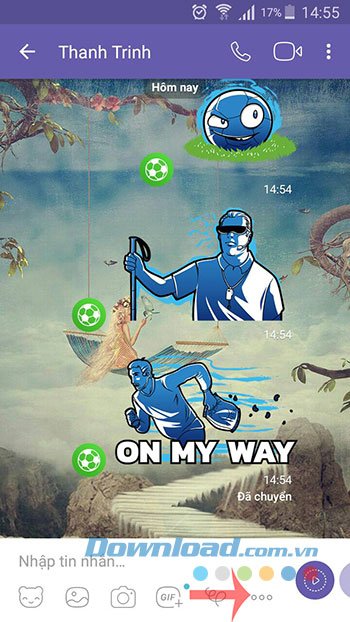
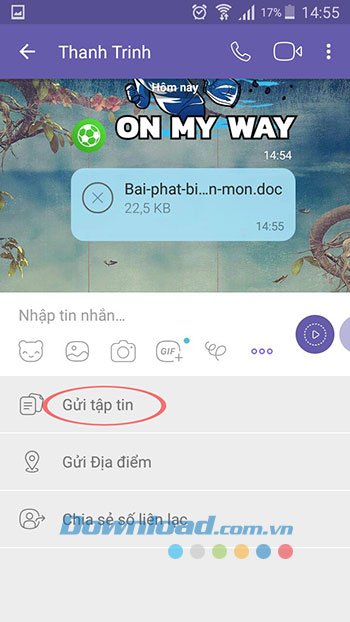
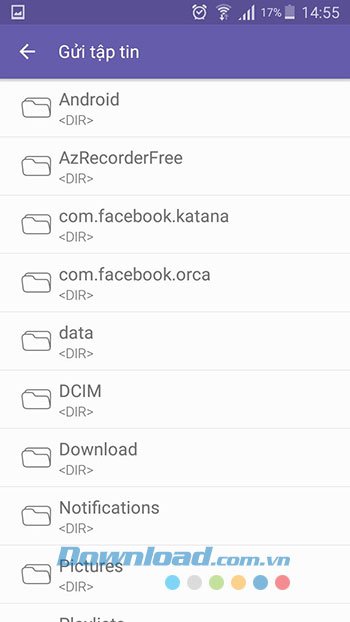
Bước 2: Khi tìm được tập tin muốn gửi đi, nhấn vào đó là xong. Người dùng khi nhận được thông báo, nếu muốn tải file chỉ cần kích vào biểu tượng mũi tên tải xuống để lưu về điện thoại. Tương tự khi bạn nhận file cũng vậy.
Lưu ý: Các file tải về thường được lưu vào thư mục Download trên hệ thống quản lý file của điện thoại.
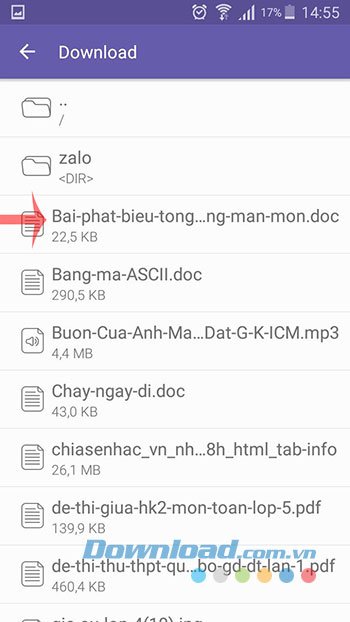
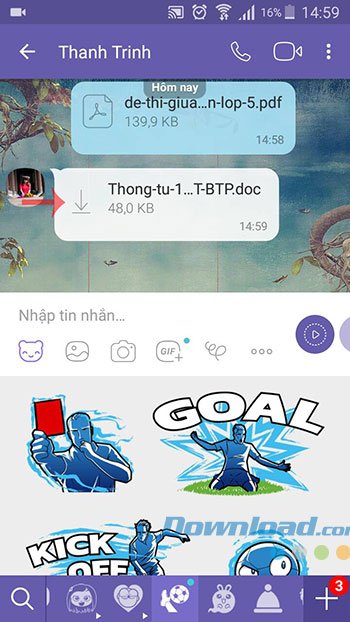
Vậy là bạn có thể gửi file cho một ai đó hoặc một nhóm cực nhanh mà không cần gửi mail hay share lên các trang chia sẻ rồi gửi link nữa. Quá tiện lợi phải không các bạn?
Chúc các bạn thực hiện thành công!
Theo Nghị định 147/2024/ND-CP, bạn cần xác thực tài khoản trước khi sử dụng tính năng này. Chúng tôi sẽ gửi mã xác thực qua SMS hoặc Zalo tới số điện thoại mà bạn nhập dưới đây: